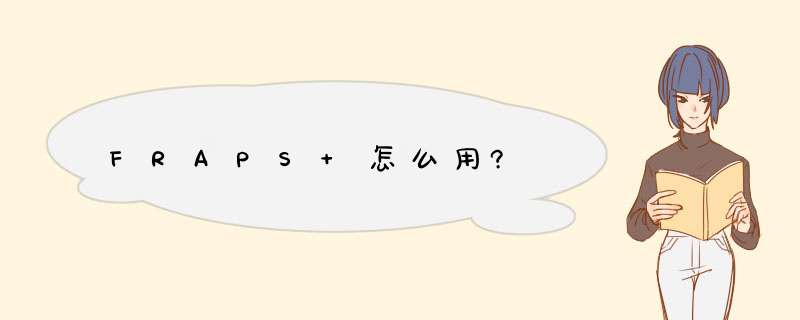
问题描述:
FRAPS 怎么用英文的,我看不懂
解析:
不知道你要干什么,我想可能是录吧,点选到界面
MOVIE那个地方,其它不用管,只设置好路径就可以了,就是淡蓝色的那个框框,以后就在那里可以看到你的视频了,点左边红色的修改路径1
先启动fraps、一般设置为默认即可、录像保存目录选择你磁盘空间大的地方一般至少20g
2
再启动你游戏、这时你会看到左上角会显示黄颜色数字(fraps正常)
3
按下f9,数字变红色(正在录制)
4
再按f9、数字变黄颜色(录制停止)
5
到你录像保存目录找到你录制后视频
6
用格式工厂进行转码处理、体积变小即可!(l录制后必须进行转码处理)Fraps是一款显示3D游戏帧数(FPS)的小工具。支持应用DirectX和OpenGL加速的3D游戏,有了它你就不必再找专业测试工具了,用它你就可以轻松了解自己的机器在运行3D游戏时的帧数,从而了解机器的3D性能。而且还附加了在游戏中截图和抓取游戏视频的实用功能!不过未注册版本会在截图和视频中有功能限制。
首先下载Fraps,点击进入下载页面。我站提供了两个版本,一个是254版,一个是19D版,前者是最新的商业版本,后者是最新的免费版本。如果只用到显示FPS功能,请下载254版,如果用到截图和录制视频,请选择19D版,事实上这个软件的截图和录制视频的能力都不如专业的软件。
由于254版与19D版的界面基本一致,因此以254版为例简单讲解使用方法。254版运行后界面如下:
F11是显示和不显示FPS数值的切换按键,F12表示FPS数值显示的位置。运行Fraps的前提下进入游戏,就会在屏幕角上显示帧数。如下图:
由于截图和屏幕录像的界面很简单,这里不再介绍了,截屏软件推荐使用HyperSnap-DX,游戏录像软件推荐使用HyperCam。
这个是说明地址并有说明!你可以去看看
>你找他的的应用程序、点开以后、他会让你进行录制、下面是一些录时注意的细节方面这里是设置录制视频文件的存放位置,注意硬盘的分区剩余空间哦,如果空间不足,系统会提示。有时候会出现系统崩溃。 这里设置录制视频的快捷键。注意不要和游戏中的快捷键相同冲突。可能会无法录制。注意啦。 这里设置是否把游戏的声音一起录制。如果不录制声音,能减小视频文件的大小。 注意,一些游戏公会要求游戏时,要上TS的语音聊天软件。Fraps录制视频时,能同时录制TS语音。 1/2大小录制:意思是录制视频文件的分辨率为游戏中的分辨率的一半。例如游戏中的分辨率为800X600,那么录制的视频文件分辨率就为400X300。如果在录制视频时,很卡,建议选择这个。 缺点:画面不清晰。 原始大小录制:录制的视频分辨率和游戏中的分辨率一样。好处是画面清晰,但录制的文件会很大。 这里设置录制视频的帧率,帧率越高,视频就越流畅。但对电脑的要求也会提高。一般选择25,30就足够。 这里设置录制视频时,是否把鼠标也录进视频里。 这个功能可以让它每隔几秒钟自动截图一次,和相机的连拍功能一样。可以做些逐帧动画。 这里主要是设置FPS的显示,也就是刷新率。如果不需要就全部禁用。这里有Fraps 最新版本291中文和294英文版还有很详细的fraps教学资料 >1、首先你要下载个视频录制软件Fraps,
这是网址:>
欢迎分享,转载请注明来源:内存溢出

 微信扫一扫
微信扫一扫
 支付宝扫一扫
支付宝扫一扫
评论列表(0条)